نویسنده:
Tamara Smith
تاریخ ایجاد:
25 ژانویه 2021
تاریخ به روزرسانی:
29 ژوئن 2024

محتوا
آیا بازی فلش یا فیلمی پیدا کرده اید که بخواهید در هر زمان و هر مکان و حتی در حالت آفلاین به آن دسترسی داشته باشید؟ با مشاهده کد از وب سایت ، اکثر پرونده های SWF به راحتی قابل بارگیری هستند. علاوه بر این ، اگر Firefox دارید ، می توانید از ابزارهای داخلی برای بارگیری پرونده SWF استفاده کنید.
گام برداشتن
روش 1 از 2: Chrome ، Firefox ، Internet Explorer ، Safari
 صفحه را با پرونده SWF که می خواهید بارگیری کنید بارگیری کنید. اطمینان حاصل کنید که پرونده در وب سایت بارگیری شده است. این ممکن است بسته به اندازه پرونده مدتی طول بکشد.
صفحه را با پرونده SWF که می خواهید بارگیری کنید بارگیری کنید. اطمینان حاصل کنید که پرونده در وب سایت بارگیری شده است. این ممکن است بسته به اندازه پرونده مدتی طول بکشد. 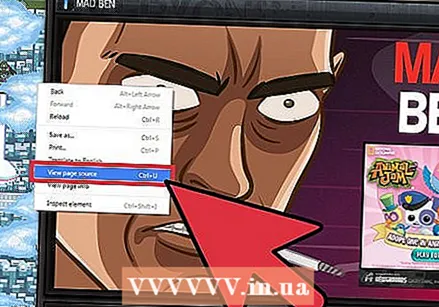 بر روی سایت کلیک راست کرده و "مشاهده منبع صفحه" را انتخاب کنید. همچنین می توانید فشار دهید Ctrl+شما برداشت ها در یک برگه جدید اکنون می توانید کد HTML وب سایت را مشاهده کنید.
بر روی سایت کلیک راست کرده و "مشاهده منبع صفحه" را انتخاب کنید. همچنین می توانید فشار دهید Ctrl+شما برداشت ها در یک برگه جدید اکنون می توانید کد HTML وب سایت را مشاهده کنید. - اگر از Mac استفاده می کنید ، فشار دهید m Cmd+شما
 مطبوعات .Ctrl+اف.برای جستجوی صفحه این امر موقعیت مکانی فایل SWF را آسان می کند.
مطبوعات .Ctrl+اف.برای جستجوی صفحه این امر موقعیت مکانی فایل SWF را آسان می کند. تایپ کنیدswfدر قسمت جستجو. همه پرونده های SWF اکنون به طور خودکار علامت گذاری می شوند.
تایپ کنیدswfدر قسمت جستجو. همه پرونده های SWF اکنون به طور خودکار علامت گذاری می شوند.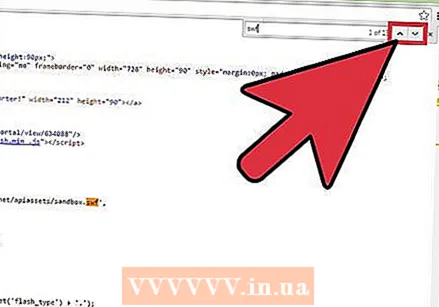 از پیکانهای زیر قسمت جستجو یا صفحه کلید خود برای دیدن نتایج استفاده کنید.
از پیکانهای زیر قسمت جستجو یا صفحه کلید خود برای دیدن نتایج استفاده کنید. یک URL برای یک فایل SWF پیدا کنید که نام آن مشابه بازی یا فیلمی است که می خواهید بارگیری کنید. چندین پرونده SWF را در بسیاری از سایت ها پیدا خواهید کرد. حتماً فایلی را پیدا کنید که به بازی یا فیلم صحیح اشاره دارد.
یک URL برای یک فایل SWF پیدا کنید که نام آن مشابه بازی یا فیلمی است که می خواهید بارگیری کنید. چندین پرونده SWF را در بسیاری از سایت ها پیدا خواهید کرد. حتماً فایلی را پیدا کنید که به بازی یا فیلم صحیح اشاره دارد. - URL باید معتبر باشد. برخی از سایت ها دارای URL هایی با کاراکترهایی مانند هستند /، که به طور کامل بارگیری نمی شود. اطمینان حاصل کنید که وب سایتی که از آن استفاده می کنید کاملاً بارگیری شده است.
 URL کامل پرونده SWF را کپی کنید. اطمینان حاصل کنید که URL با ".swf" به پایان می رسد. به این ترتیب می توانید پرونده SWF را فوراً بارگیری کنید.
URL کامل پرونده SWF را کپی کنید. اطمینان حاصل کنید که URL با ".swf" به پایان می رسد. به این ترتیب می توانید پرونده SWF را فوراً بارگیری کنید. 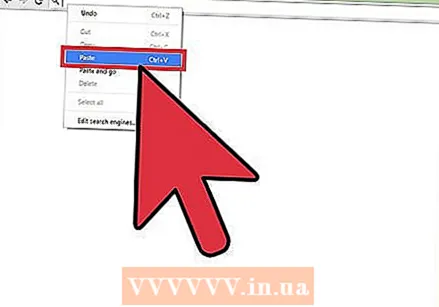 URL را در یک برگه جدید جایگذاری کنید. مطبوعات وارد شوید برای بارگذاری پرونده SWF. اگر آدرس صحیح را کپی کنید ، اکنون پرونده می تواند به طور کامل بارگیری شود.
URL را در یک برگه جدید جایگذاری کنید. مطبوعات وارد شوید برای بارگذاری پرونده SWF. اگر آدرس صحیح را کپی کنید ، اکنون پرونده می تواند به طور کامل بارگیری شود.  برای ذخیره فایل منوی مرورگر خود را باز کنید. بهترین روش برای انجام این کار در هر مرورگر متفاوت است:
برای ذخیره فایل منوی مرورگر خود را باز کنید. بهترین روش برای انجام این کار در هر مرورگر متفاوت است: - کروم - روی دکمه Chrome Menu (☰) کلیک کنید. بر روی "Save Page As" کلیک کنید و سپس مکانی را که می خواهید فایل SWF را ذخیره کنید انتخاب کنید.
- Firefox و Internet Explorer - روی File کلیک کنید و سپس "Save Page As" را ذخیره کنید. اکنون مکانی را که می خواهید فایل SWF را در آن ذخیره کنید انتخاب کنید. اگر نمی توانید منوی File را باز کنید ، فشار دهید Alt.
- سافاری - روی File و سپس روی «Save As» کلیک کنید. اکنون مکانی را که می خواهید فایل SWF را در آن ذخیره کنید انتخاب کنید.
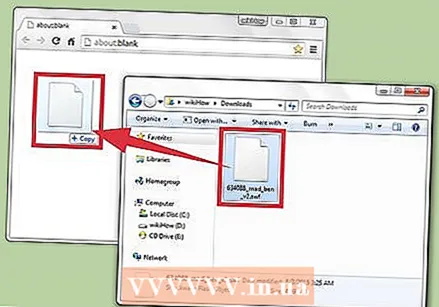 پرونده SWF را باز کنید. پس از بارگیری فایل ، کافی است آن را در مرورگر بکشید و رها کنید تا باز شود.
پرونده SWF را باز کنید. پس از بارگیری فایل ، کافی است آن را در مرورگر بکشید و رها کنید تا باز شود.
روش 2 از 2: Firefox
 صفحه را با پرونده SWF که می خواهید بارگیری کنید بارگیری کنید. مطمئن شوید که پرونده کاملاً بارگذاری شده است.
صفحه را با پرونده SWF که می خواهید بارگیری کنید بارگیری کنید. مطمئن شوید که پرونده کاملاً بارگذاری شده است.  بر روی وب سایت کلیک راست کرده و "مشاهده منبع صفحه" را انتخاب کنید.
بر روی وب سایت کلیک راست کرده و "مشاهده منبع صفحه" را انتخاب کنید. روی برگه "رسانه" کلیک کنید. اکنون لیستی از تمام پرونده های رسانه ای موجود در سایت باز خواهد شد.
روی برگه "رسانه" کلیک کنید. اکنون لیستی از تمام پرونده های رسانه ای موجود در سایت باز خواهد شد. 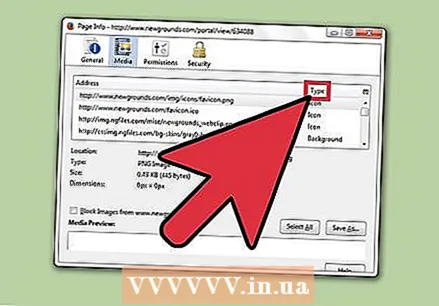 بر روی "مرتب سازی" کلیک کنید تا لیست بر اساس نوع پرونده مرتب شود.
بر روی "مرتب سازی" کلیک کنید تا لیست بر اساس نوع پرونده مرتب شود.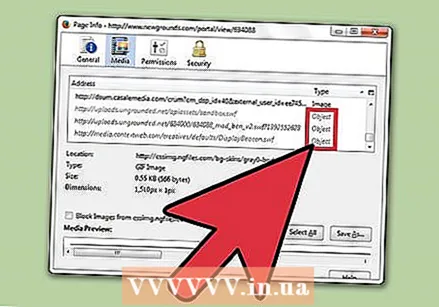 به پایین پیمایش کنید و اشیاء.
به پایین پیمایش کنید و اشیاء.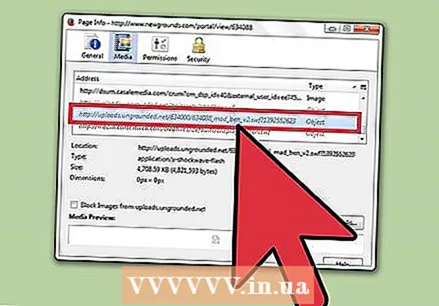 پرونده SWF مورد نظر جهت بارگیری را انتخاب کنید. نام پرونده احتمالاً ارتباطی با محتویات پرونده دارد.
پرونده SWF مورد نظر جهت بارگیری را انتخاب کنید. نام پرونده احتمالاً ارتباطی با محتویات پرونده دارد. 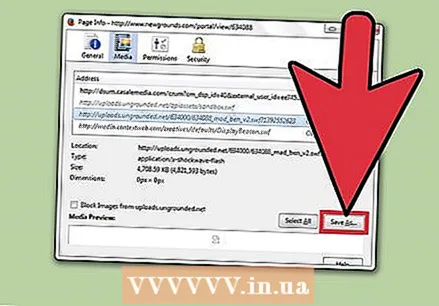 کلیک کنیدذخیره به عنوان.... اکنون مکانی را که می خواهید فایل را در آن ذخیره کنید انتخاب کنید.
کلیک کنیدذخیره به عنوان.... اکنون مکانی را که می خواهید فایل را در آن ذخیره کنید انتخاب کنید.  پرونده SWF را باز کنید. پس از بارگیری فایل ، کافی است آن را در مرورگر بکشید و رها کنید تا باز شود.
پرونده SWF را باز کنید. پس از بارگیری فایل ، کافی است آن را در مرورگر بکشید و رها کنید تا باز شود.



